Novedades de DataGrip 2024.1
¡DataGrip 2024.1 ya está aquí! Esta primera actualización principal de 2024 incluye numerosas mejoras. ¡Analicemos todas las nuevas funcionalidades y actualizaciones!
AI Assistant: opción para adjuntar esquemas solo DataGrip

AI Assistant ahora le permite mejorar la calidad de las consultas SQL generadas adjuntando un esquema de base de datos a modo de contexto en el chat. Por ahora, solo se adjuntan los nombres de tablas y columnas y hay un límite máximo de 50 tablas.
Para utilizar esta funcionalidad, debe otorgar el consentimiento a AI Assistant para buscar objetos de base de datos en su proyecto.

Puede hacerlo cada vez que adjunte un nuevo esquema, o simplemente puede marcar la opción en la ventana emergente Attach Schema que le permite a AI Assistant recordar su elección. En ese caso, la opción Enable database context se activará de forma automática:
Importante: si se marca la opción Enable database context, AI Assistant tendrá acceso a todos los nombres de objetos de todas las fuentes de datos.

Las funcionalidades del menú contextual en el editor, como Explain Code, ahora entienden el esquema actual cuando se invocan desde las consolas de bases de datos.

Como AI Assistant conoce su esquema, se puede:
- Generar consultas a partir de solicitudes en lenguaje natural:

- Obtener información sobre sus esquemas:

- Realizar búsquedas no triviales:
Y esto es tan solo una pequeña muestra de lo que se puede hacer. ¡Las posibilidades son infinitas!
Trabajo con datos
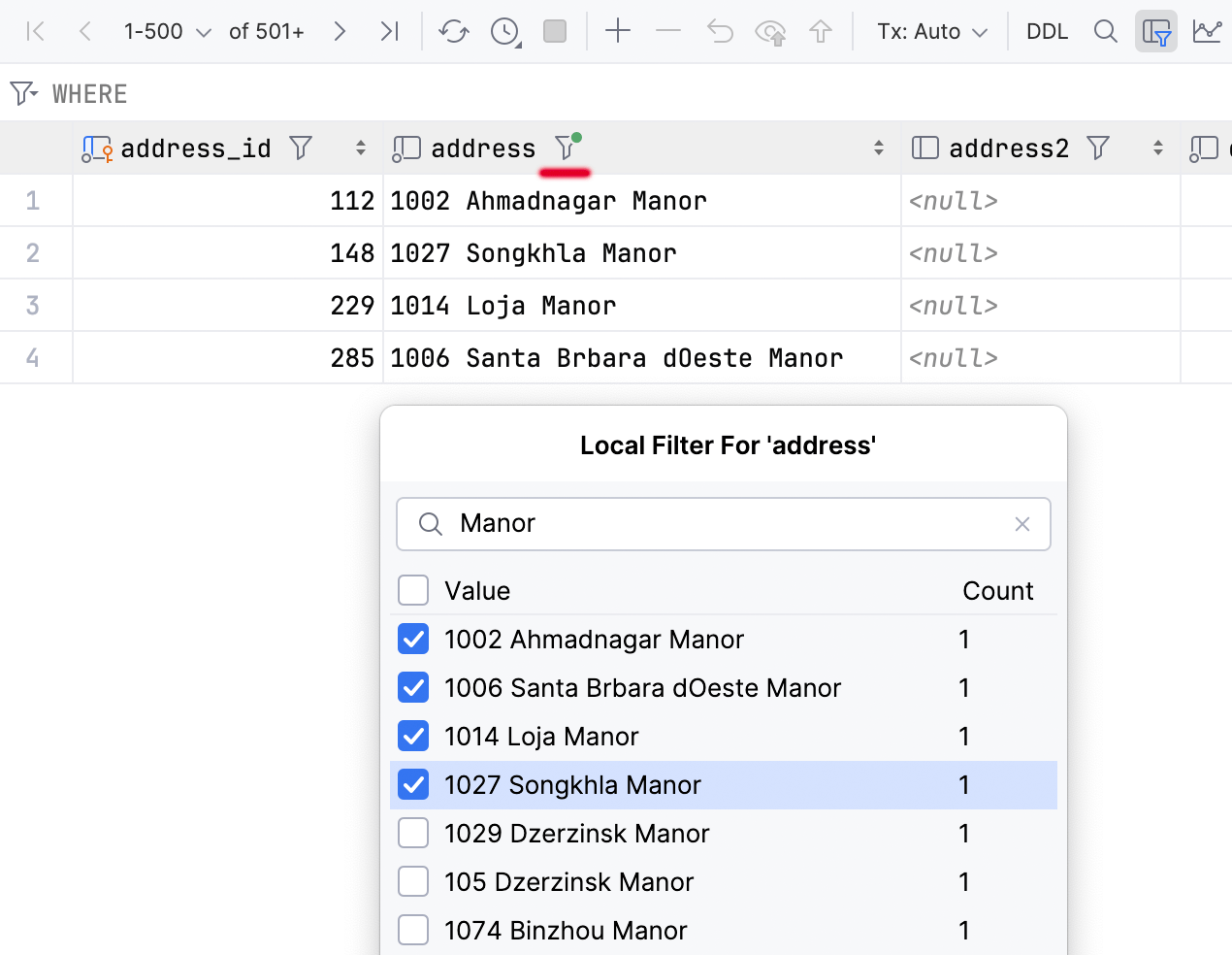
Filtro local en el editor de datos
Por fin ha llegado una funcionalidad muy esperada: ahora puede filtrar filas por los valores de las columnas.
Este método es rápido, dado que no implica el envío de una consulta a la base de datos. Sin embargo, cabe señalar que el filtro solo afectará a la página actual. Por lo tanto, si desea filtrar más información, simplemente tendrá que cambiar el tamaño de la página o recuperar todos los datos.
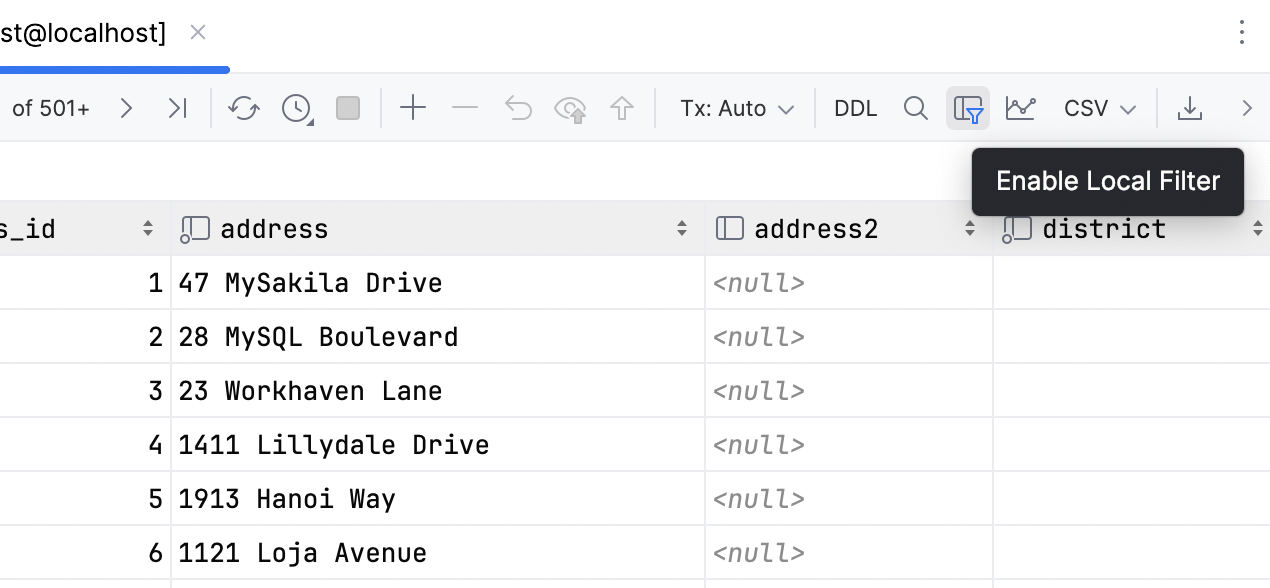
Si desea desactivar todos los filtros locales para el editor de datos actual, desmarque el botón Enable Local Filter 

¡Y no se olvide de la función de búsqueda de texto local (Ctrl/Cmd+F)! Existe desde hace décadas y puede seguir resultando útil, sobre todo si solo tiene una idea aproximada de la ubicación de los datos que busca.

Vista de un solo registro
Ahora puede centrarse en un único registro en el editor de datos. Para abrir una vista de registro, utilice el acceso directo Ctrl/Cmd+Mayús+Intro o el botón Record View de la barra de herramientas.

Las celdas de la vista de registro serán editables si son editables en la cuadrícula principal.

También puede cambiar el diseño a dos columnas si se ajusta a sus casos de uso:

Posibilidad de mover columnas en archivos CSV
A partir de la versión 2024.1, puede mover columnas en el editor de datos de un archivo CSV y los cambios se aplicarán al propio archivo.

Más funcionalidades para UUID
En respuesta a una serie de solicitudes que hemos recibido en nuestro sistema de seguimiento de incidencias, hemos facilitado el trabajo con UUID:
- Hemos añadido una nueva acción: Generate UUID.
- Ahora es posible editar cualquier columna con UUID, incluidas las representadas por
binary(16),blob(16)y tipos similares. - Ahora es posible validar los valores de las columnas UUID durante la edición. PostgreSQL
Simplificación de las sesiones
En los últimos años, hemos recibido muchos comentarios de usuarios que dicen que no entienden el concepto de las sesiones y que esta funcionalidad ha influido considerablemente en la curva de aprendizaje de DataGrip. He aquí varios ejemplos:
El modelo centrado en el proyecto y sesiones separadas de la consola es demasiado complicado. Este modelo hace que abrir y ejecutar un simple archivo SQL sea muy molesto. Si solo quiero abrir y ejecutar un script, primero tengo que crear un proyecto, luego añadir el archivo al proyecto, después abrir una consola, a continuación abrir una sesión y, por último, adjuntar el archivo a la sesión. Es realmente MOLESTO.
Al venir de SQL Server Management Studio, la interfaz de usuario de DataGrip es mucho más compleja. En SSMS básicamente solo hay servidores, consultas y resultados. En DataGrip hay sesiones, consolas, archivos temporales, etc., etc., lo cual hace que la herramienta sea mucho menos intuitiva para los nuevos usuarios.
Parte del funcionamiento de la interfaz de usuario es tosco y poco obvio. Cuando tengo que seleccionar una consola para ejecutar un script, no me queda del todo claro por qué tengo que hacerlo o cuáles son las ramificaciones de la selección. En realidad, este no debería ser el comportamiento predeterminado.
En DataGrip, «sesión» es un término técnico que se refiere al contenedor para una conexión. En otras palabras, las conexiones pueden establecerse, detenerse y restablecerse dentro de una sesión. Para cada conexión, existe una sesión.
La posibilidad de adjuntar sesiones es un mecanismo potente, pero en la mayoría de los casos, los usuarios solo necesitan establecer el contexto (fuente de datos y base de datos o esquema) para que se ejecuten las consultas.
A partir de la versión 2024.1, los usuarios ya no tendrán que elegir manualmente en qué sesión ejecutar las consultas, y esto será así para todos los tipos de consultas. Las sesiones siguen existiendo, pero no es necesario preocuparse por ellas. Veamos en profundidad cómo afecta este cambio a los principales casos de uso de DataGrip.

Adjuntar y cambiar fuentes de datos
Para adjuntar un archivo, ahora solo tiene que seleccionar la fuente de datos, en lugar de la sesión. Una vez seleccionada la fuente de datos, se elige el esquema.

Cambio de sesiones
La acción Switch Session ahora solo aparece en el menú contextual del cliente en la ventana de herramientas Services. Permite cambiar de sesión solo dentro de la fuente de datos actual.

Ejecución de funciones
Ya no es necesario seleccionar una sesión antes de iniciar una función. En la ventana Execute Routine, una opción Run from le permite seleccionar la consola o el archivo desde el que se iniciará la función.
Trabajar con código

Estilo de código alineado para las declaraciones INSERT de varias filas
Ahora puede definir el formato de las declaraciones INSERT de varias filas para que sus valores estén alineados. El formateador analizará la anchura de los valores de cada columna y aplicará las anchuras más adecuadas.

Para activar esta funcionalidad, habilite la opción Align multi-row VALUES:

DataGrip es capaz incluso de gestionar situaciones en las que algunos valores son mucho más largos que otros. El formateador detectará dichos valores y hará excepciones para ellos, moviendo los campos restantes a la siguiente fila.

Este comportamiento se gestiona mediante estas tres opciones:

Finalización de columnas para cláusulas GROUP BY
Ahora DataGrip analiza los agregados utilizados en las cláusulas SELECT e incluye las listas de columnas adecuadas en las sugerencias de cláusulas GROUP BY.

Advertencia para cláusulas WHERE TRUE
Hemos ampliado nuestra advertencia de Unsafe query. Ahora, le avisa si ejecuta una consulta con la condición WHERE TRUE o una de sus variaciones. Esto puede salvarle la vida si es de los que les gusta tener esta cláusula con fines de depuración, pero de vez en cuando se olvida de cambiarla.

Símbolos personalizados para aceptar sugerencias
Hemos añadido la posibilidad de especificar los símbolos que se utilizarán para aceptar sugerencias de finalización de código, lo que le permitirá escribir SQL aún más rápido. Para que esto funcione, tiene que habilitar dos opciones. Esta:

Y esta otra:

Esta funcionalidad puede resultar especialmente útil cuando se utilizan operadores:

Líneas adhesivas en el editor
Para simplificar el trabajo con archivos grandes, hemos introducido líneas adhesivas en el editor. Esta funcionalidad mantiene los elementos estructurales clave, como las declaraciones CREATE, fijados en la parte superior del editor al desplazarse. De este modo, el contexto permanece siempre a la vista y puede navegar rápidamente por el código haciendo clic en una línea anclada.
Esta funcionalidad está habilitada de forma predeterminada. Puede desactivarla en una casilla de verificación en Settings/Preferences | Editor | General | Appearance, donde también puede establecer la cantidad máxima de líneas ancladas.
Otros

Compatibilidad con los comandos de los módulos de Redis Stack Redis
DataGrip ahora admite comandos de los cuatro módulos principales de Redis Stack: RedisJSON, RediSearch, RedisBloom y RedisTimeSeries. Esta compatibilidad también requiere la nueva versión del controlador: v1.5. El módulo RedisGraph es obsoleto y ya no se admitirá. Con esta compatibilidad con los módulos:
- Puede enviar comandos desde estos módulos y ver los resultados.
- Los comandos de estos módulos se resaltan correctamente.
- Las claves de los tipos proporcionados por estos módulos se muestran en el explorador de bases de datos.

Documentos JSON
Los documentos JSON ahora se muestran en una carpeta dedicada. Puede ver sus valores en el visor de datos, y puede especificar la ruta JSON.
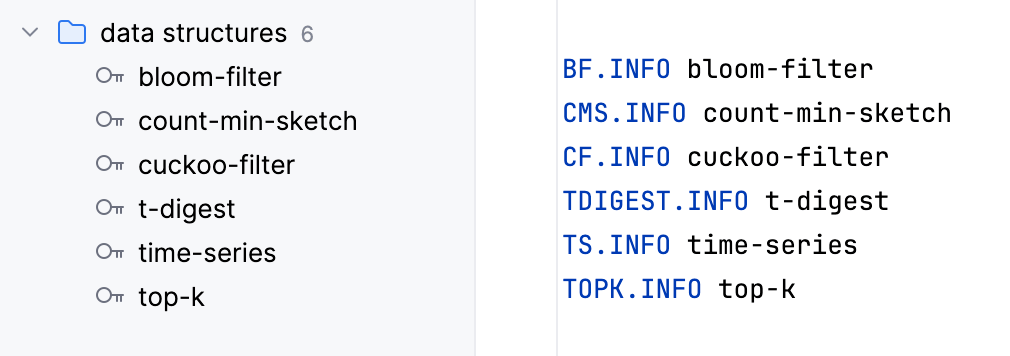
Otros tipos de datos
Las claves de los tipos que proporcionan los módulos RedisTimeSeries y RedisBloom se muestran en la carpeta data structures.

Compatibilidad para bases de datos externas compartidas a través de catálogos de datos Amazon Redshift
Ahora se admiten las bases de datos externas compartidas a través de catálogos de datos. Su contenido ahora se introspecciona y tienen disponible la finalización.